有越来越多的用户喜欢win10系统了。在日常的安装和使用过程中,免不了总能碰见win10系统安装驱动后提示“无法启用这个硬件”的问题。面对突然出现的win10系统安装驱动后提示“无法启用这个硬件”的问题,对于一些仅仅将电脑作为工具使用的菜鸟来说,想要从根本上解除win10系统安装驱动后提示“无法启用这个硬件”的问题,看起来似乎很难。但如果能做到下面几点: 1、查看日志文件C:windowssetupact.log 提示HKLMsoftwareMicrosoftwindowsCurrentVersionRunRTHdCpL 拒绝访问5 2、打开注册表regedit 查找;就大功告成了。假如你对win10系统安装驱动后提示“无法启用这个硬件”的问题比较感兴趣,不妨看看下面分享给你的内容吧。
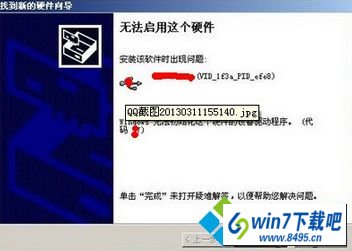
1、查看日志文件C:windowssetupact.log
提示HKLMsoftwareMicrosoftwindowsCurrentVersionRunRTHdCpL 拒绝访问5

2、打开注册表regedit 查找;
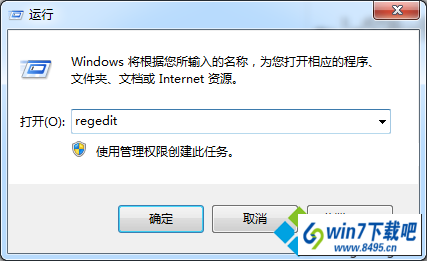
3、点开始---运行---输入“regedit"回车就看到注册表了,HKLMsoftwareMicrosoftwindowsCurrentVersionRunRTHdCpL 无RTHdCpL项 查看Run项 右键权限 把管理员 用户权根改成完全控制 确定 再安装oK。

小编提醒:如果更改权限提示错误“无法更改权限“,那么你需要先获得系统system权限(超级管理员账号权限) 。
上述教程内容就是win10系统安装驱动后提示“无法启用这个硬件”的图文步骤,其实图文步骤还是比较简单的,通过设置注册表即可。
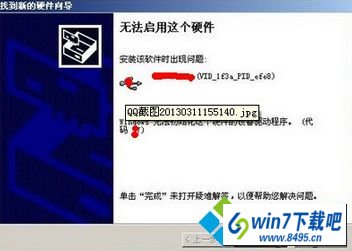

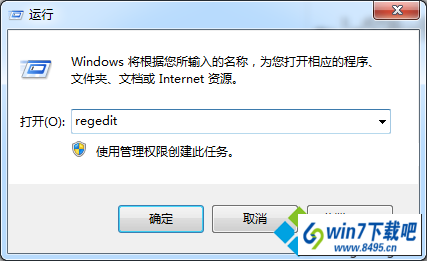


 当前位置:
当前位置: